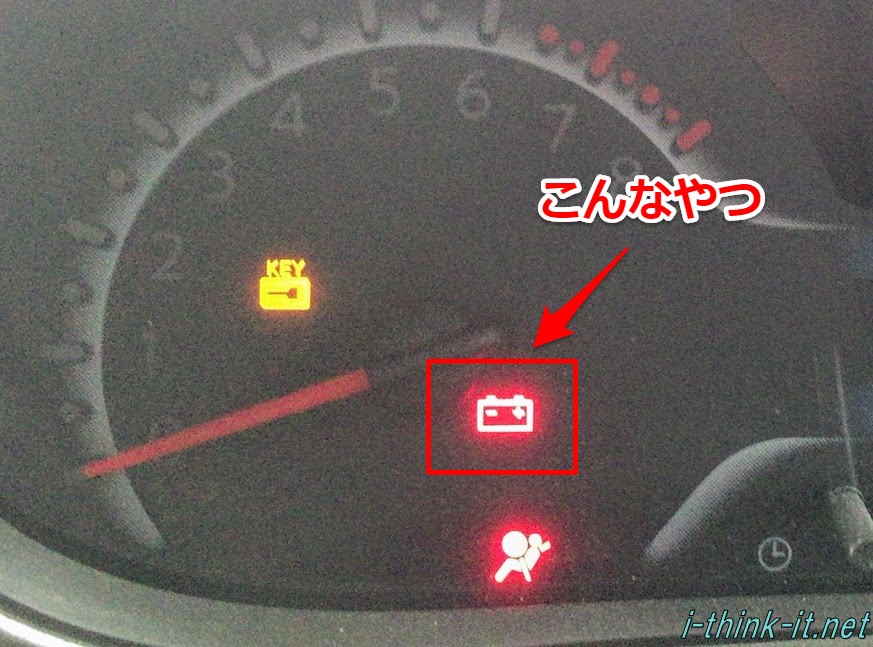この記事には広告を含む場合があります。
記事内で紹介する商品を購入することで、当サイトに売り上げの一部が還元されることがあります。
ども。あいしんくいっと(@ithinkitnet)です。
以前、Windows10でhostsを編集する方法を書きました。
 Windows10でhostsファイルを簡単に編集する2つの方法
Windows10でhostsファイルを簡単に編集する2つの方法
ローカルな名前解決で利用するhostsは特殊な権限設定がされており、普通にメモ帳でhostsを開いて編集しようとしても保存が出来ません。
Windows10でhostsを編集するには管理者権限で開いたエディタで編集する必要があります。
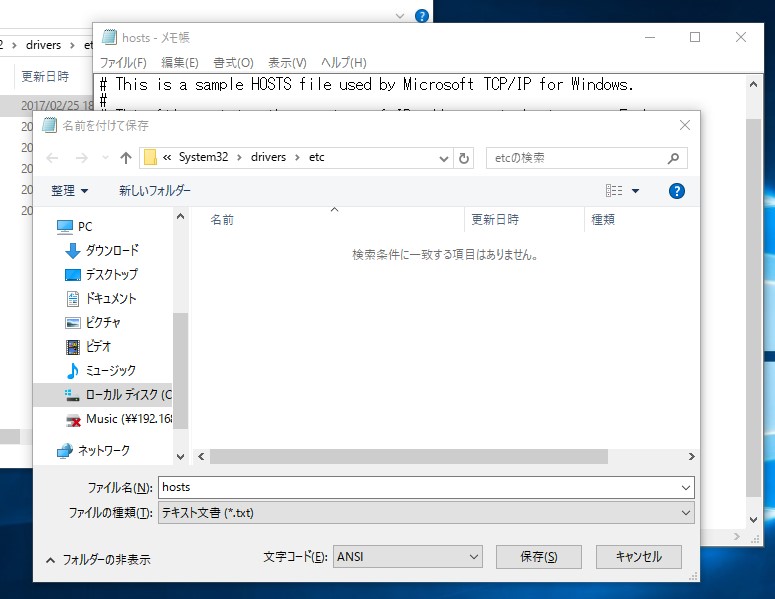
こんな時のために素早くメモ帳を管理者で実行する方法について書いておきたいと思います。
ちなみにメモ帳じゃなく、他のエディタでも管理者で開けばhostsを編集可能です!
メモ帳を管理者権限で開くには・・・
Windows10のGUIでメモ帳を管理者権限で開くには、
という、面倒な手順を踏む必要があります。。。
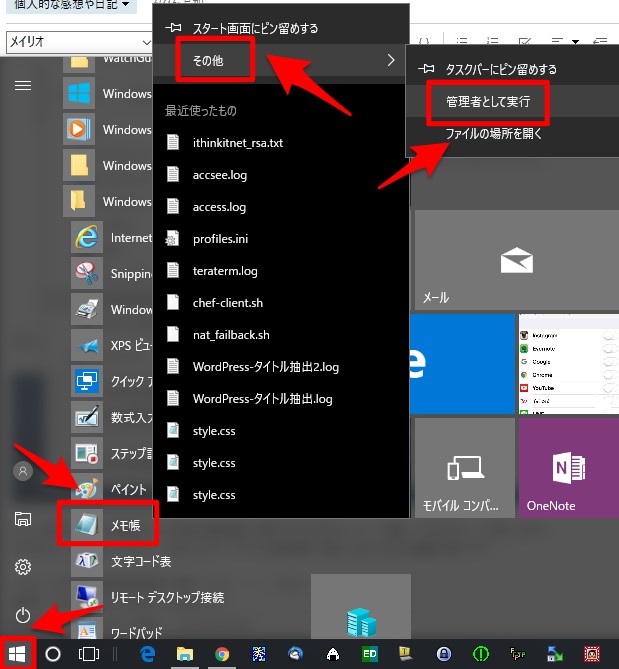
でも、こんな手間をかけず簡単にメモ帳を管理者権限で開く方法があります。
メモ帳を管理者権限でパッと開く方法
あらかじめ、タスクバーにメモ帳をピン止めしておきます。
こんな感じで。
![]()
あとはカンタン。
メモ帳のアイコンを右クリックし、さらにメモ帳のアイコンを右クリックすれば、「管理者として実行」が表示されるようになります。
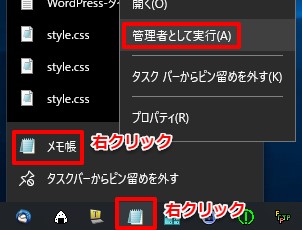
「メモ帳アイコンを右クリック、右クリック、管理者として実行」ただこれだけ!
ちなみにメモ帳じゃなく適当なエディタでも管理者で実行することが出来ます。
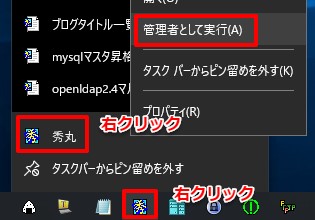
上記は秀丸エディタですが、管理者で開くことでhosts編集可能であることは確認出来ました。
とりあえず、メモ帳なり適当なエディタなりをツールバーにピン止めしておけば、それらを利用して「管理者として実行」が可能ということだけ覚えておいてください。
PowerShellコマンド一発でメモ帳を管理者権限で開く方法
PowerShellを使えば、以下のコマンド一発で管理者権限でメモ帳を開けるようです!
powershell -NoProfile -ExecutionPolicy unrestricted -Command "start notepad C:\Windows\System32\drivers\etc\hosts -verb runas"引用元 管理者権限でメモ帳を開いてhostsを編集するコマンド
とりあえず、メモ帳を管理者で開いて編集する手順を覚えておけば、hosts編集が捗ること間違いなし!
 ithinkit
ithinkit
以上。あいしんくいっとでした。( ..)φメモメモ